Comment désactiver HTML dans les commentaires WordPress
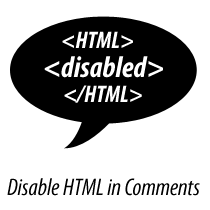
Par défaut, WordPress autorise certaines balises HTML dans les commentaires, telles que etc. Si vous remarquez beaucoup de commentaires SPAM contiennent également ces balises. La plupart des commentaires SPAM sont faits par des robots et des scripts, qui utilisent des balises HTML. Si vous désactivez simplement HTML à partir de vos commentaires WordPress, cela peut éviter beaucoup de SPAM. Dans ce tutoriel, nous allons vous montrer comment désactiver les balises HTML dans vos commentaires WordPress..
Ce tutoriel ne désactivera que les balises HTML actives. Donc, quelqu'un peut toujours poster quelque chose comme:
Et cela apparaîtra, mais les tags ne seront pas fonctionnels. Donc, si quelqu'un utilise la balise forte, le texte ne sera pas en gras. En outre, peu de robots de SPAM ont le temps de le faire car cela prend beaucoup de temps et ne leur est pas bénéfique..
Tout ce que vous avez à faire est simplement d'ouvrir votre functions.php et ajoutez le code suivant:
// Cela se produira lorsque le commentaire sera posté. Fonction plc_comment_post ($ incoming_comment) // convertira tout ce qui se trouve dans un commentaire pour afficher littéralement $ incoming_comment ['comment_content'] = htmlspecialchars ($ incoming_comment ['comment_content']); // la seule exception concerne les guillemets simples, qui ne peuvent pas être # 039; parce que WordPress le marque comme spam $ incoming_comment ['comment_content'] = str_replace ("'",''', $ incoming_comment [' comment_content ']); return ($ incoming_comment); // Cela se produira avant qu'un commentaire ne soit affiché function plc_comment_display ($ comment_to_display) // Remet les guillemets simples dans $ comment_to_display = str_replace (''', "'", $ comment_to_display); return $ comment_to_display; Si vous ne souhaitez pas ajouter manuellement ce code vous-même, l'auteur original propose également un plugin que vous pouvez télécharger. Il suffit d'installer et d'activer le plugin Peter's Literal Comments.
Cette méthode est préférable car elle ne nécessite pas de modifier les fichiers de base. Si vous voulez éditer vos fichiers core, vous pouvez aller à wp-includes / kses.php et éditez les codes ici. (Ceci n'est pas recommandé, mais c'est ici pour des raisons de connaissance. (WP Codex pour plus de détails)


